- Kunskapsbas
- Konto och konfiguration
- Ansluten e-post
- Felsöka fel i anslutningen till inkorgen och kalendern
Felsöka fel i anslutningen till inkorgen och kalendern
Senast uppdaterad: 16 september 2024
Tillgänglig med något av följande abonnemang, om inte annat anges:
När du ansluter din Gmail-inkorg eller din Office 365-inkorg eller kalender till HubSpot kan det hända att du stöter på ett fel under anslutningsprocessen. Lär dig mer om grundorsaken till dessa vanliga fel och hur du felsöker dem.
Fel i Office 365-inkorg och kalender
Granska felen nedan om du stöter på problem när du ansluter din Office 365-inkorg eller kalender till HubSpot.
Behörigheter krävs för att ansluta Office 365-inkorg eller kalender
Om du är IT-administratör bör du notera att HubSpot använder Microsoft Graph API för att integrera med din inkorg och kalender. HubSpot kräver följande scopes för att kunna ansluta:
Mail.ReadWrite
Mail.skicka
Kalendrar.läs
Calendars.ReadWrite
offline_åtkomst
e-post
öppetid
Användare.läs
Office 365-inkorg och kalender hittades inte
Det här felet innebär att ditt Office 365-konto inte har någon brevlåda för den e-postadress som du försöker ansluta. Du kan till exempel ha ett Office 365-konto som du använder för andra produkter som Word eller Excel, men din e-post finns hos en annan e-postleverantör. Du måste välja rätt leverantör för att ansluta din kalender eller e-post.
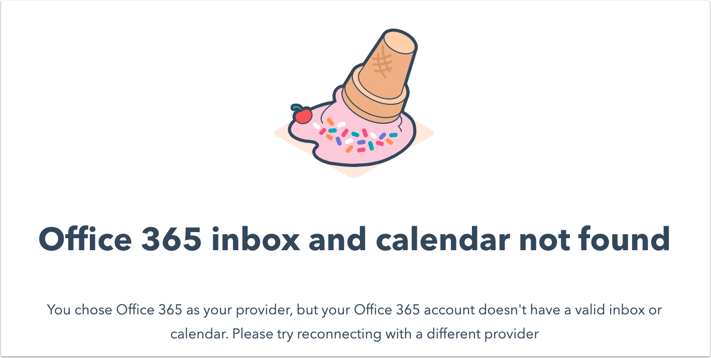
Otillgänglig - API-åtkomst är inte aktiverad för brevlådan
Du kommer att se detta fel i ditt HubSpot-konto som OFFICE_ERROR_REST_API_NOT_ENABLED_FOR_COMPONENT_SHARED_MAILBOX. Detta fel kan orsakas på ett av två sätt:
- Det här felet kan vara en indikation på att du håller på att migreras från en outlook.com/hotmail eller annan tjänst till ett Office 365-konto. Migreringen kan ta lite tid och det här felet visas om du försöker ansluta under migreringen.
- Det här felet kan också betyda att din domän använder en hybrid av lokal Exchange och en Office 365-konfiguration. Detta innebär att du har ett Office 365-konto, men du har inte en brevlåda som hanteras direkt av Microsoft. Som ett resultat kan HubSpot inte komma åt REST API för din brevlåda. HubSpot kräver REST API för att ansluta till ett Office 365-konto. Ett sätt att verifiera att din e-postinkorg inte är hostad på Office 365 är att slå upp din e-postdomän i MX Toolbox, som är en extern webbplats som visar MX-poster. Till exempel visar denna MX-uppslagning att domänen sidekick.engineering är hostad av Office 365, men denna MX-uppslagning för mac.com visar ingen känd e-postleverantör.
Om du ser det här felet måste du ansluta med en annan e-postleverantör. Du kan t.ex. ansluta via IMAP eller via Exchange om du kör en Exchange-server.
Ansluten Office 365-inkorg visas som outlook_[string_of_characters]@outlook.com
Du kanske ser outlook_[string_of_characters]@outlook.com visas istället för din e-postadress när du ansluter en Office 365-inkorg. Detta beror på att HubSpot inte stöder användning av ett primärt alias som inte är en Microsoft-domän. Detta kan orsaka problem med att skicka eller synkronisera dina e-postmeddelanden från din anslutna inkorg. Läs mer om detta problem och Microsofts rekommenderade lösning.
Felet Interaktion krävs
Om du ser ett "Interaktion krävs"-fel när du ansluter din Office 365-inkorg betyder det att din användare behöver åtkomst till HubSpot Sales-applikationen i Azure AD. Du kan behöva arbeta med din e-postadministratör för att få åtkomst. Läs mer om hur du tilldelar användare till en applikation i Azure AD.
Behöver administratörsgodkännande
Det här felet uppstår när din IT-administratör har konfigurerat begränsningar för installation av program i din lokala Azure Active Directory-miljö.
För att lösa detta fel så att du kan fortsätta att ansluta HubSpots Office 365-integration kan din administratör vidta något av följande tillvägagångssätt:
- Uppdatera inställningar föranvändarsamtycke: följ dessa steg i Microsofts Azure-dokumentation för att aktivera inställningen Tillåt användarsamtycke för appar från verifierade utgivare, för utvalda behörigheter (rekommenderas). Eftersom HubSpot är en verifierad utgivare kommer användare i ditt konto att kunna ansluta inkorgar utan ytterligare åtgärder när din administratör aktiverar den här inställningen.
- Aktivera arbetsflödet för administratörens samtycke: följ dessa instruktioner som beskrivs i Microsofts Azure-dokumentation för att aktivera inställningen Användare kan begära administratörens samtycke till appar som de inte kansamtycka till. När den här inställningen är aktiverad kommer en administratör att få e-postmeddelanden som uppmanar dem att godkänna en begäran från en användare om att installera en app från tredje part. Administratörer kan även granska och godkänna väntande begäranden på sidan Begäran om samtycke från administratör .
- Samtycke till behörigheter för klientorganisationen: användslutpunkten föradministratörsmedgivande för Microsoft Identity Platform :
- Kopiera och klistra in hyresgästens ID i webbadressen nedan och navigera sedan till den resulterande webbadressen i en webbläsare. Detta kommer att generera en begäran om tillstånd med alternativet att samtycka till appen för Office 365-hyresgästen.
- När du accepterar att samtycka till appen kan du stöta på ett fel. Detta fel kan ignoreras.
-
- Efter att detta samtycke har beviljats måste din administratör manuellt lägga till användare i HubSpot Sales-appen från Enterprise-applikationer.
https://login.microsoftonline.com/{TENANT_ID}/v2.0/adminconsent?client_id=450987b3-a09a-4f14-9b2c-4f301d1e15f5&scope=https://graph.microsoft.com/User.Read+https://graph.microsoft.com/Calendars.Read+https://graph.microsoft.com/Mail.Send+https://graph.microsoft.com/calendars.readwrite+https://graph.microsoft.com/mail.readwrite+https://graph.microsoft.com/offline_access+https://graph.microsoft.com/openid+https://graph.microsoft.com/email+https://graph.microsoft.com/profile&redirect_uri=https://app.hubspot.com/oauthor/v1/office365/verify&state=12345
Avancerat skydd för Google
Om ditt Google-konto är registrerat i Googles Advanced Protection Program blockeras appar som kräver förhöjd åtkomst till Gmail och Google Drive automatiskt som standard. För att HubSpots Gmail-integration ska fungera korrekt krävs åtkomst för att läsa och skriva e-postmeddelanden för din räkning, vilket Google klassificerar som högriskåtkomst.
För att åtgärda problemet och ansluta din inkorg till HubSpot kan du kontakta din Google Workspace-administratör och be dem lägga till HubSpot i listan över betrodda appar i din organisations Workspace-inställningar. Läs om hur du skapar en lista över betrodda appar i den här artikeln från Google Help Center.
Läs mer om Googles avancerade skyddsprogram.